Como desfocar seu plano de fundo no Google Meet
Por André Lourenti Magalhães | Editado por Bruno Salutes | 03 de Outubro de 2020 às 16h00
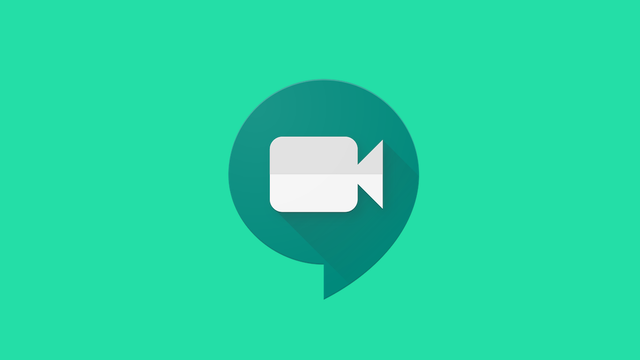
Desde setembro, o Google Meet permite desfocar o fundo da tela para reuniões em vídeo. A função está disponível para as versões do app de chamadas no Google Chrome para Windows e Mac. Apesar de ainda não permitir planos de fundo customizáveis, característica do concorrente Zoom, a opção de desfocar o fundo já é uma grande alternativa para quem precisa esconder detalhes de casa.
- 5 erros comuns do Google Meet e como resolver
- Google Meet: como alterar as configurações de áudio e vídeo
- Google Meet: como gravar uma reunião e salvar no Google Drive
O procedimento, entretanto, consome recursos no computador, deixando-o mais lento. Só está liberado para aparelhos com pelo menos quatro núcleos de CPU e compatíveis com Hyper-Threading. Se os problemas para o desfoque persistirem, é possível ativar a aceleração de hardware do Chrome. Veja o passo a passo abaixo!
Google Meet: como desfocar o plano de fundo
- Antes de entrar em uma reunião, verifique se há um ícone no canto direito da tela transmitida. Clique para desfocar;
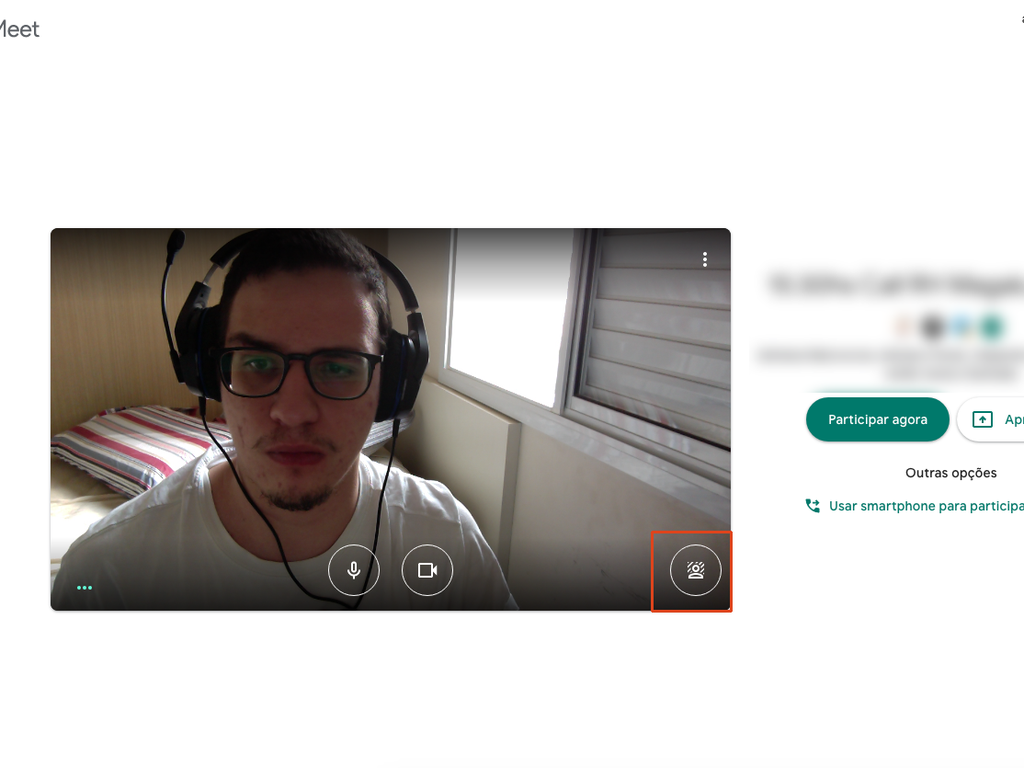
- O Google Meet concluirá o processo, escondendo informações no fundo da câmera. Para desativar, basta selecionar o mesmo ícone. A alteração também pode ser feita dentro de chamadas.
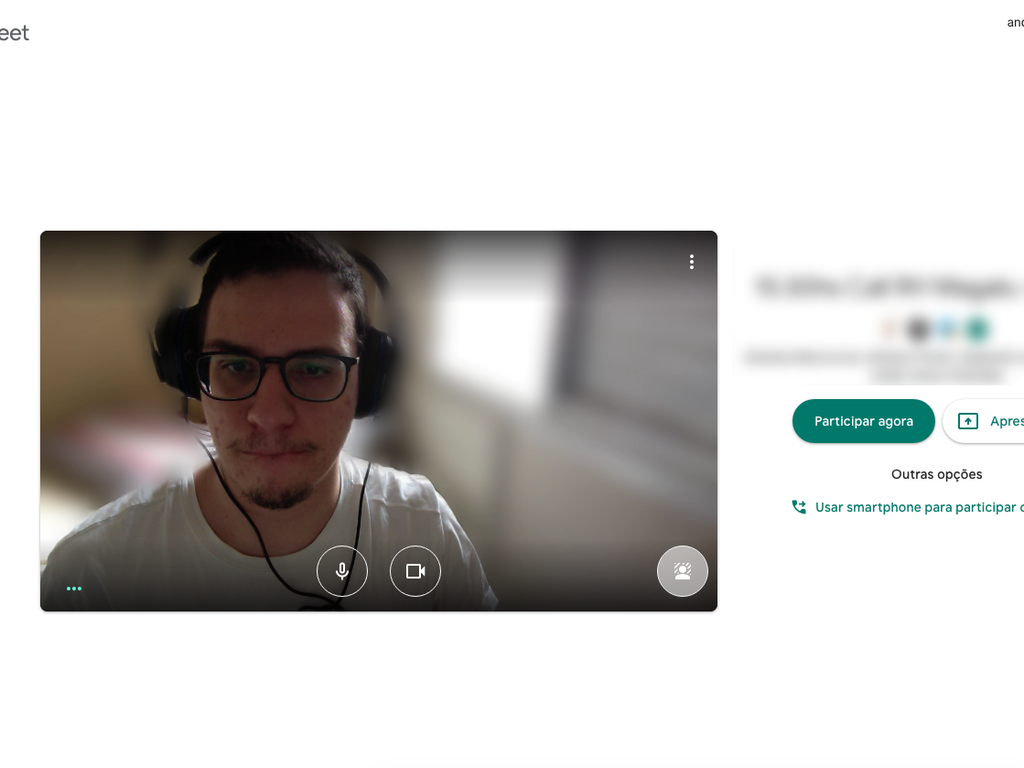
Google Chrome: como ativar a aceleração do hardware
Passo 1: no Google Chrome, selecione o ícone com três pontos e abra as Configurações;
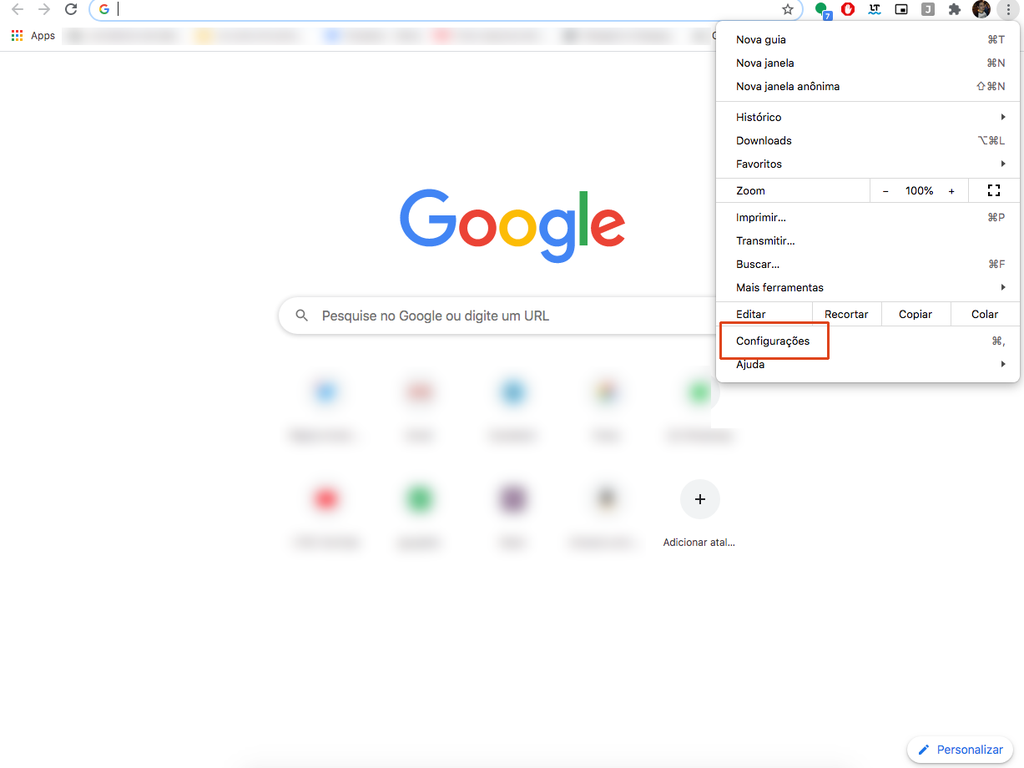
Passo 2: desça a tela e clique na opção "Avançado";
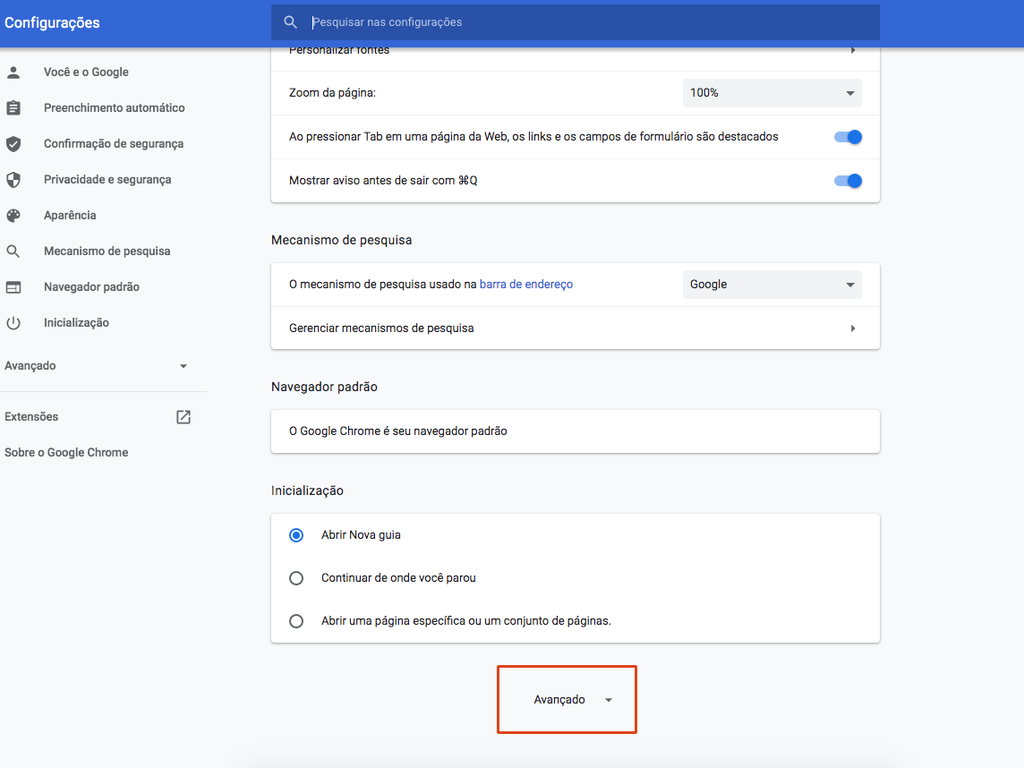
Passo 3: em seguida, selecione a aba "Sistema";
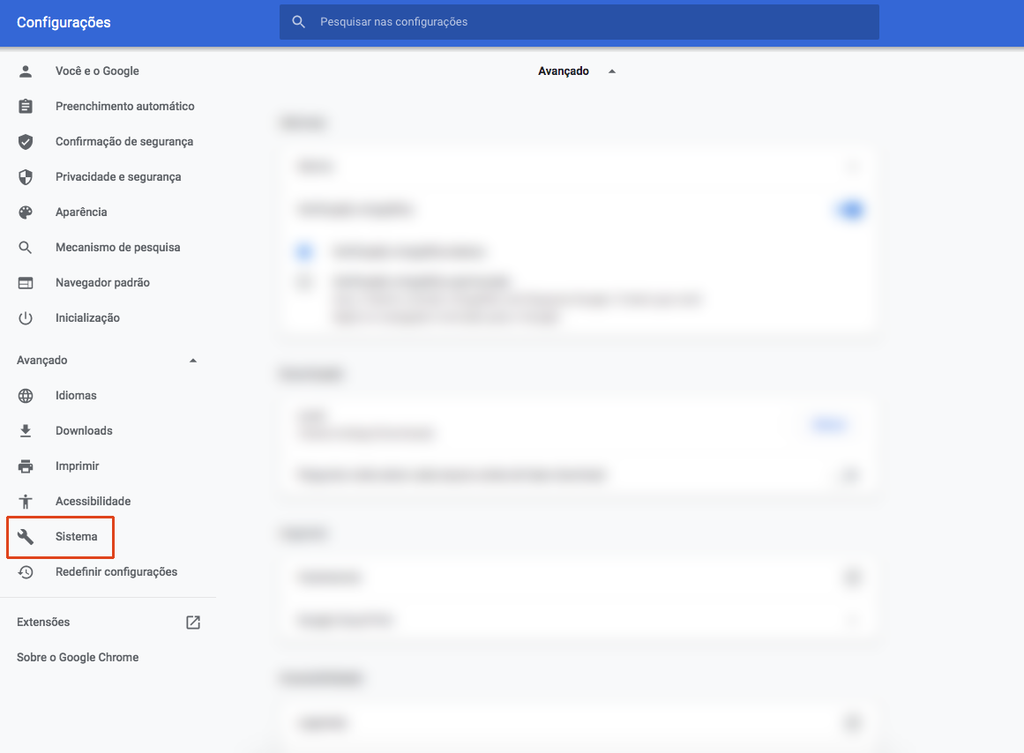
Passo 4: marque a opção "Usar aceleração de hardware quando disponível". Com o recurso ativado, a performance do desfoque do plano de fundo é otimizada em computadores compatíveis com os requisitos mencionados anteriormente.
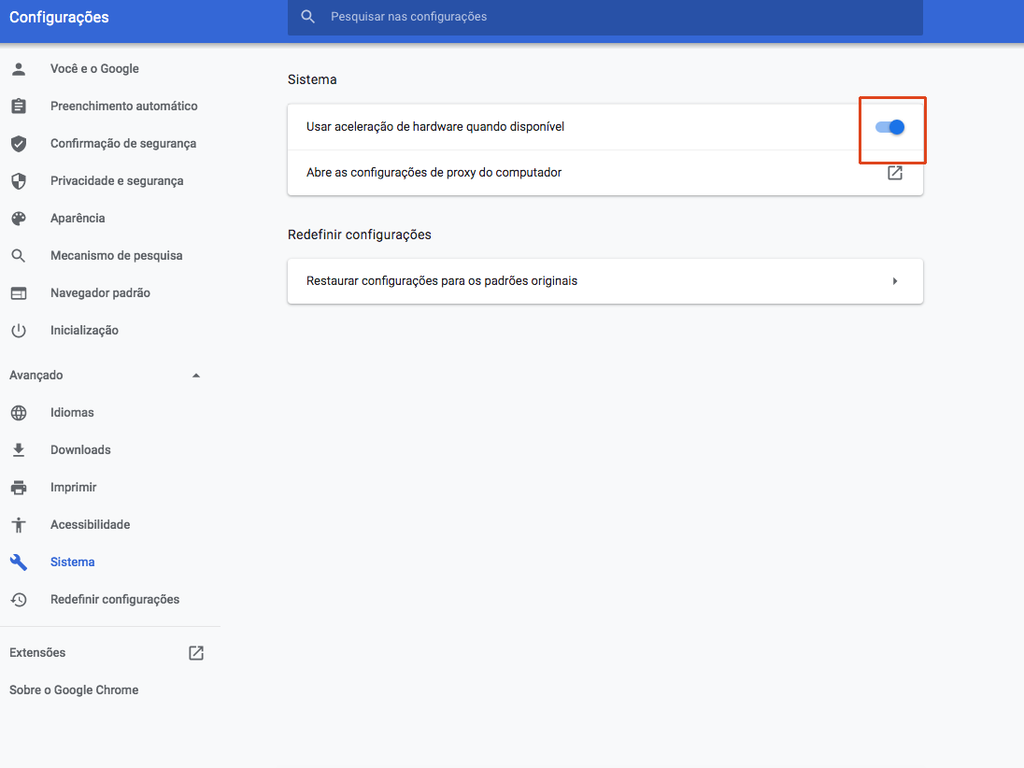
Você já utilizou o fundo desfocado do Google Meet? Conte como foi a experiência!
Fonte: Google